Версия операционной системы Linux – это важная информация, которая позволяет узнать, какие функции доступны на вашем компьютере. Знание версии Linux может быть полезным для обновления системы, установки новых программ или решения проблем. Существует несколько способов узнать версию Linux, каждый из которых подходит для определенных ситуаций.
Один из самых простых способов узнать версию Linux - использовать команду lsb_release в терминале. Просто откройте терминал и введите команду lsb_release -a. В результате вы увидите информацию о текущей версии Linux, а также о других подробностях системы.
Еще один способ узнать версию Linux - использовать команду cat для просмотра файла /etc/issue. В терминале введите команду cat /etc/issue и вы увидите информацию о версии Linux и других деталях системы. Этот способ может быть полезен, если вы не хотите использовать команду lsb_release или если она недоступна на вашей системе.
Узнать версию Linux можно также, просмотрев файл /proc/version. Для этого в терминале введите команду cat /proc/version. В результате вы увидите информацию о ядре, типе системы и версии. Этот способ может быть особенно полезен для определения версии ядра Linux, если вам нужно обновить его или проверить совместимость с определенным программным обеспечением.
Версия Linux: важные аспекты

Существует несколько способов узнать версию Linux. Один из самых простых способов - использовать команду uname -a. Эта команда отображает полную информацию о системе, включая версию ядра Linux. Важно обратить внимание на число после слова "Linux", которое обозначает версию операционной системы.
Важно отметить, что версия Linux может быть различной в разных дистрибутивах. Каждый дистрибутив Linux имеет свою собственную версию операционной системы. Дистрибутивы, такие как Ubuntu, Fedora, Debian, имеют свои собственные версии Linux, которые должны быть учтены при разработке программного обеспечения или устранении проблем.
Кроме того, версия Linux может иметь различные обновления и патчи, которые могут влиять на работу системы. Поэтому рекомендуется регулярно обновлять версию Linux на своем устройстве, чтобы получать новые функции, исправления ошибок и повышать безопасность работы системы.
В целом, знание версии Linux является важным аспектом для пользователей и разработчиков. Это позволяет определить возможности и поддержку системы, а также помогает в решении проблем и обеспечивает стабильную работу операционной системы Linux.
Определение текущей версии
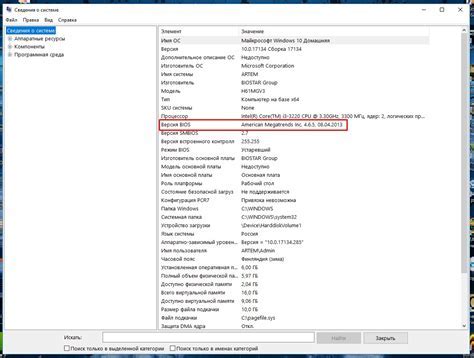
| Команда | Описание |
|---|---|
uname -r |
Еще одним способом узнать версию Linux является использование файла /etc/os-release. В этом файле содержится информация о дистрибутиве Linux, включая его версию. Для просмотра содержимого файла можно использовать следующую команду:
| Команда | Описание |
|---|---|
cat /etc/os-release |
При выполнении команды будет выведена информация о дистрибутиве Linux, включая его версию. После просмотра информации о версии Linux можно использовать один из предложенных способов для определения версии.
Комбинация команд для определения версии
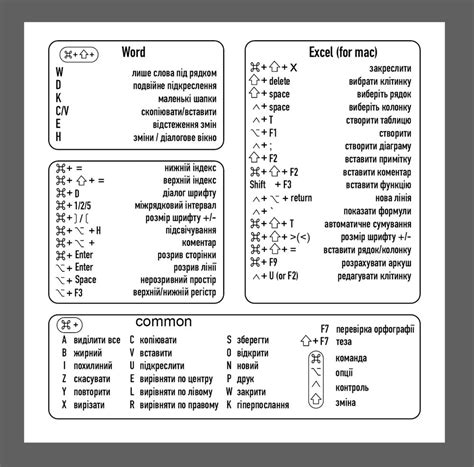
Определение версии Linux можно осуществить с помощью комбинации нескольких команд. Предлагаем вам следующую последовательность:
lsb_release -a- эта команда позволяет получить детальную информацию о версии и выпуске вашего дистрибутива Linux. Вы увидите данные, такие как идентификатор версии, описание, кодовое название и дату выпуска.cat /etc/os-release- эта команда позволяет просмотреть содержимое файла/etc/os-releaseи узнать различную информацию о вашем дистрибутиве Linux, включая его версию, идентификатор и имя кодового названия.uname -r- эта команда отображает только версию ядра Linux, без всей остальной информации о дистрибутиве.cat /proc/version- эта команда отобразит все доступные данные о вашей системе, включая информацию о версии ядра, типе системы, версии GCC и другие детали.
Используя эту комбинацию команд, вы сможете получить всю необходимую информацию о версии вашего дистрибутива Linux.
Как узнать версию Linux через терминал
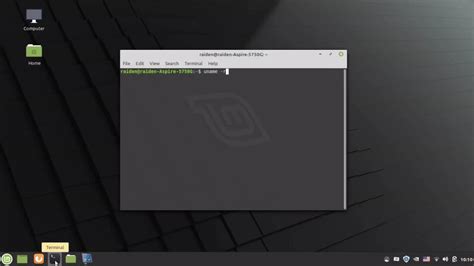
Узнать версию операционной системы Linux можно несколькими способами, используя командную строку (терминал).
Есть несколько команд, которые позволяют легко определить версию операционной системы Linux:
lsb_release -a- эта команда позволяет получить подробную информацию о версии Linux, включая основные данные о дистрибутиве и его сборке.cat /etc/os-release- с помощью этой команды можно прочитать информацию о версии Linux из файлаos-release. В этом файле содержится информация о дистрибутиве, версии ядра и прочих параметрах.uname -a- данная команда позволяет получить различную информацию об операционной системе Linux, включая версию ядра, дату сборки и архитектуру процессора.
Чтобы узнать версию Linux через терминал, достаточно открыть его и ввести одну из указанных команд. В ответ будет выведена информация о версии операционной системы Linux.
Доступные опции для определения версии
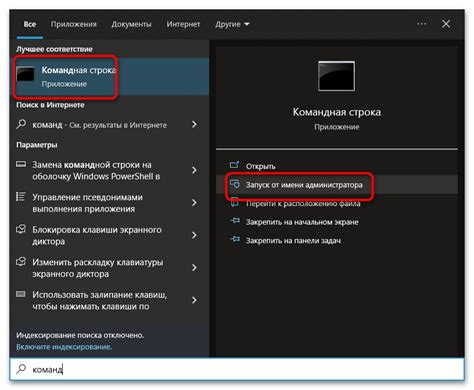
Существует несколько способов определить версию Linux в вашей системе. Вот некоторые из них:
lsb_release -a: данная команда покажет информацию о версии дистрибутива Linux, релизе, номере версии и других деталях.cat /etc/os-release: этот файл содержит информацию о версии и дистрибутиве Linux, а также другие детали, такие как ID, имя и версия.uname -a: данная команда позволяет получить информацию о ядре Linux и версии операционной системы.cat /proc/version: в этом файле содержится информация о версии ядра Linux и другие подробности.ls /usr/lib | grep -iE "libc.(so.[0-9]+)": эта команда выдаст список файлов для библиотеки C, включая версию.
Выберите подходящий способ и узнайте версию вашей операционной системы Linux для продолжения работы.
Команда uname: ключевой инструмент

Команда uname может быть использована с различными ключами для получения нужной информации. Рассмотрим наиболее полезные из них:
Для выполнения команды uname в терминале достаточно ввести команду без ключей:
$ unameЭто выведет название операционной системы (компонент -s), версию ядра (компонент -r) и архитектуру системы (компонент -m).
Также можно комбинировать различные ключи для получения нужной информации. Например, команда uname -a выведет все доступные данные о системе.
Команда uname является важным инструментом для определения версии и характеристик Linux, и ее использование часто включается в скрипты автоматизации или в задачи системного администрирования.
Версия Linux в разных дистрибутивах
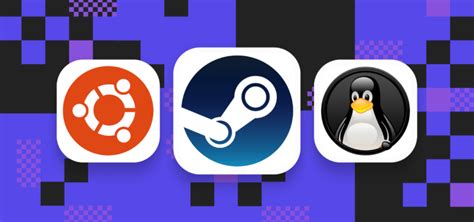
Версия операционной системы Linux может отличаться в разных дистрибутивах, поскольку каждый дистрибутив может включать в себя различные компоненты и обновления. Вот несколько популярных дистрибутивов Linux и способы узнать их версию:
| Дистрибутив | Команда |
|---|---|
| Ubuntu | lsb_release -a |
| Debian | lsb_release -a |
| CentOS | cat /etc/centos-release |
| Fedora | cat /etc/fedora-release |
| Arch Linux | cat /etc/arch-release |
| openSUSE | cat /etc/SuSE-release |
Это лишь несколько примеров, и в каждом дистрибутиве Linux может быть свой способ узнать версию операционной системы. Поэтому, если вы используете другой дистрибутив, рекомендуется обратиться к документации или сообществу дистрибутива для получения информации о том, как узнать версию Linux в данном дистрибутиве.
Определение версии из файла /etc/os-release
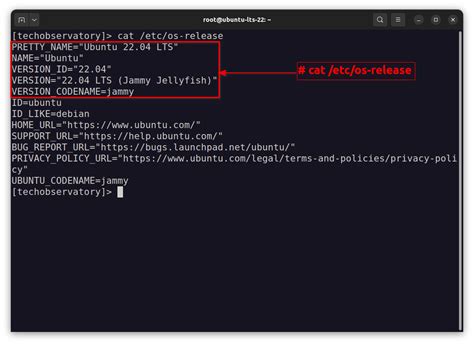
Чтобы просмотреть содержимое файла, можно воспользоваться командой:
cat /etc/os-releaseПосле выполнения этой команды на экране появится информация о версии Linux операционной системы, которую вы используете. Обратите внимание на параметр VERSION_ID, который указывает на версию вашей ОС.
Например, если значение параметра VERSION_ID равно "20.04", это означает, что у вас установлена версия Linux 20.04.
Таким образом, просмотр содержимого файла /etc/os-release позволяет быстро и удобно узнать версию вашей операционной системы Linux.
Использование команды lsb_release
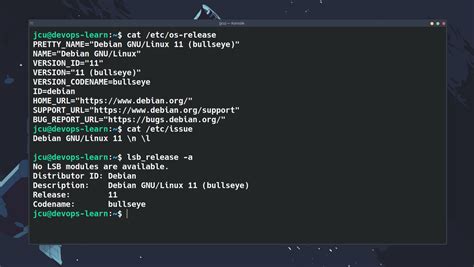
Для того чтобы воспользоваться командой lsb_release, откройте терминал и выполните следующую команду:
lsb_release -aПосле выполнения этой команды вы увидите информацию о вашей операционной системе, включая ее версию.
Используя команду lsb_release, вы можете быстро и легко узнать версию вашей операционной системы Linux и другую полезную информацию о ней.
Определение версии Linux из файла /etc/issue
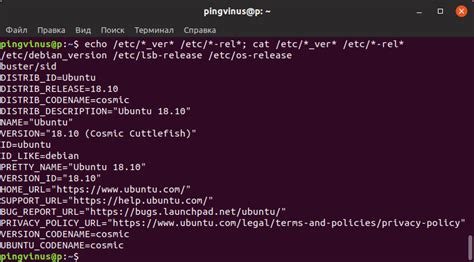
Для просмотра содержимого файла /etc/issue можно использовать команду cat. Для этого откройте терминал и введите следующую команду:
cat /etc/issueПосле выполнения команды, вам будет показана информация, которая содержится в файле /etc/issue. В этой информации вы найдете версию и имя вашего дистрибутива Linux.
Ниже представлена таблица с примером содержимого файла /etc/issue:
| Linux Mint 20.1 Ulyssa | \l |
|---|---|
| Пример содержимого файла /etc/issue | Описание |
В приведенном примере, версия Linux - это 20.1, а имя дистрибутива Linux Mint.
Используя этот способ, вы можете с легкостью определить версию и имя вашего дистрибутива Linux из содержимого файла /etc/issue.
Дополнительные способы определения версии Linux
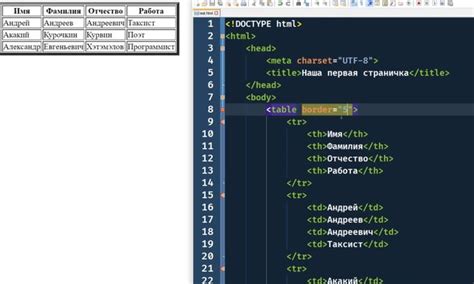
Если вы не хотите использовать команду lsb_release для определения версии Linux, существуют и другие способы получения этой информации:
- Используйте команду
cat /etc/*elease, чтобы прочитать содержимое файла release в каталоге /etc. В этом файле обычно содержатся данные о версии операционной системы. - Запустите команду
uname -a, чтобы получить различную информацию о ядре операционной системы, в том числе и версию Linux. - Если вы используете дистрибутив на основе Debian, вы можете проверить содержимое файла
/etc/debian_version. Он содержит информацию о версии Debian-based дистрибутива. - Воспользуйтесь командой
lsb_release -a, чтобы получить более подробную информацию о текущем дистрибутиве Linux, включая кодовое имя и номер версии операционной системы.
Выберите тот способ, который наиболее удобен для вас и поможет быстро определить версию вашей Linux-системы.